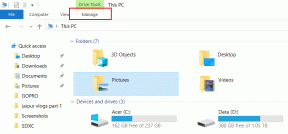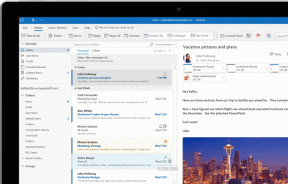Πώς να ανακτήσετε τη Διαχείριση εργασιών των Windows 7 στα Windows 8
Miscellanea / / February 12, 2022
Ο Διαχειριστής Εργασιών στα Windows 8 έλαβε έναν πλήρη επανασχεδιασμό σε σύγκριση με το Windows 7. Αυτές οι αλλαγές ήταν τεράστιες και περιλάμβαναν ορισμένες σημαντικές βελτιώσεις όσον αφορά τις προηγμένες λειτουργίες. Μπορείτε να ρίξετε μια ματιά πλήρης οδηγός για τη Διαχείριση εργασιών των Windows 8 για να δούμε τι έχει αλλάξει.
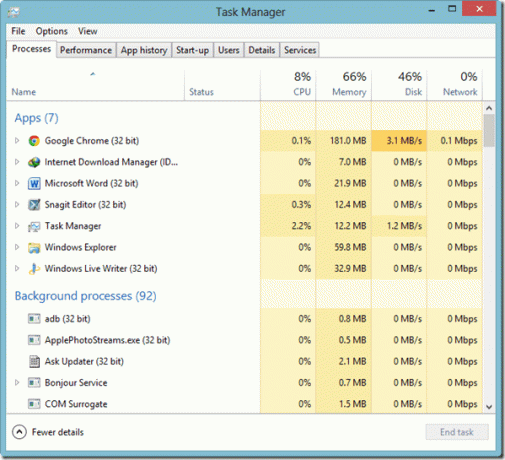
Ωστόσο, μου έλειψε το Windows 7 Task Manager. Μερικοί από εσάς μπορεί να πείτε ότι δυσκολευόμουν να αντιμετωπίσω τις αλλαγές όπως ο μέσος χρήστης των Windows και αυτό μπορεί να είναι αλήθεια. Αλλά πιστεύω ότι το Windows 7 Task Manager είναι πολύ πιο φιλικό προς το χρήστη σε σύγκριση με το διάδοχό του. Παίρνω Επιλογή End Process Tree για παράδειγμα. Στην έκδοση των Windows 7, θα μπορούσαμε να το χρησιμοποιήσουμε αναγκάζοντας να σκοτώσει μια εφαρμογή μαζί με όλες τις σχετικές διαδικασίες. Στο νέο όμως, το μόνο που μπορώ να κάνω είναι να τελειώσω την εργασία.
Έτσι, το ερώτημα της ημέρας καταλήγει σε αυτό - πώς να επαναφέρουμε τον παλιό καλό διαχειριστή εργασιών των Windows 7;
Πώς να ανακτήσετε τη Διαχείριση εργασιών των Windows 7
Βήμα 1: Κατεβάστε αυτό αρχείο αρχειοθέτησης στον υπολογιστή σας και εξαγάγετε τον φάκελο με το όνομα TM σε C:\ root υποθέτοντας ότι έχετε εγκαταστήσει τα Windows σε αυτήν τη μονάδα δίσκου. Αυτό το αρχείο περιέχει αρχεία ενοποίησης μητρώου με ένα κλικ και το αρχείο Task Manager από αρχεία Boot.wim των Windows 8.

Βήμα 2: Αφού εξαγάγετε το αρχείο, απλώς εκτελέστε το αρχείο μητρώου εγκατάστασης που αντιστοιχεί στην αρχιτεκτονική του συστήματός σας. Εάν δεν είστε σίγουροι για την αρχιτεκτονική των Windows, ανοίξτε Υπολογιστή και κάντε κλικ στο κουμπί Ιδιότητες συστήματος στην κορδέλα μενού.

Στις ιδιότητες συστήματος, αναζητήστε Τύπος συστήματος. Εδώ μπορείτε να δείτε αν είναι x64 ή x86.
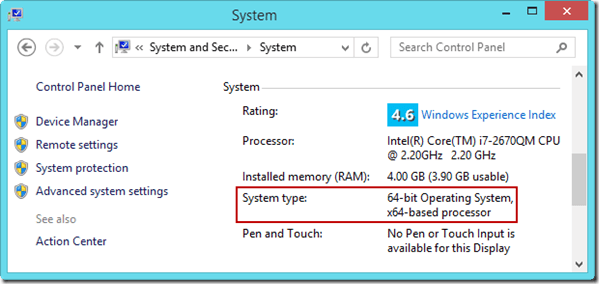
Το αρχείο θα αντικαταστήσει αμέσως τη Διαχείριση εργασιών των Windows 8 και δεν θα χρειαστεί καν να επανεκκινήσετε το σύστημά σας για να δείτε τις αλλαγές. Αφού εφαρμόσετε την επιδιόρθωση, κάντε δεξί κλικ στη γραμμή εργασιών και επιλέξτε Διαχειριστής εργασιών για να δείτε τη Διαχείριση εργασιών των Windows 7.
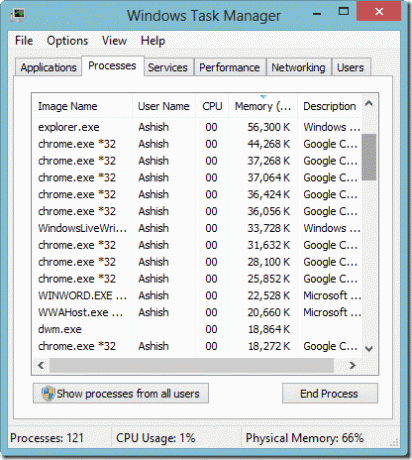
Σημείωση: Μην διαγράψετε το φάκελο TM για όσο διάστημα χρησιμοποιείτε τη Διαχείριση εργασιών των Windows 7.
Πως δουλεύει
Ειλικρινά, δεν ξέρω ακριβώς πώς λειτουργεί η επιδιόρθωση, αλλά νομίζω ότι μπορεί να σας δώσω μια αόριστη ιδέα. Η επιδιόρθωση μητρώου αναγκάζει το λειτουργικό σύστημα Windows 8 να χρησιμοποιεί τα αρχεία Task Manager που περιλαμβάνονται στο αρχείο και όχι αυτό που είναι ήδη εγκατεστημένο.
Λίγα πράγματα να σημειώσετε
Η Διαχείριση εργασιών των Windows 7 θα λειτουργεί άψογα εκτός από:
- Το Startup Manager που είχαμε στο msconfig (διαμόρφωση συστήματος) των Windows 7 έχει φτάσει στη Διαχείριση εργασιών στα Windows 8. Επομένως, αφού αντικαταστήσετε τη Διαχείριση εργασιών των Windows 8 με αυτή των Windows 7, δεν θα βρείτε την επιλογή ρύθμισης παραμέτρων εκκίνησης και στα δύο μέρη. Επομένως, μετά την αντικατάσταση του Task Manager, εάν θέλετε να ρυθμίσετε ποτέ την εκκίνηση των Windows, θα πρέπει να χρησιμοποιήσετε μια εναλλακτική λύση τρίτου κατασκευαστή.
Γρήγορη εκκίνηση είναι μια τέτοια εφαρμογή που μπορείτε να χρησιμοποιήσετε για να μειώσετε τον χρόνο εκκίνησης των Windows. Αυτό το εργαλείο θα σας αρέσει πολύ περισσότερο από το προεπιλεγμένο Startup Manager των Windows.
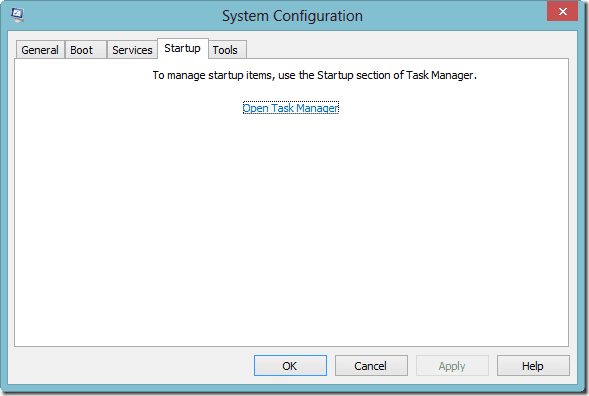
- Καθώς οι Σύγχρονες Εφαρμογές κυκλοφόρησαν στα Windows 8, η προηγούμενη Διαχείριση εργασιών δεν μπορεί να τις εντοπίσει και, επομένως, δεν θα συμπεριλαμβανόταν στη λίστα των ενεργών εφαρμογών. Αφού αλλάξετε τη Διαχείριση εργασιών, εάν θέλετε να κλείσετε τις σύγχρονες εφαρμογές, θα πρέπει να μεταβείτε σε αυτές και, στη συνέχεια, να κλείσετε καθεμία από αυτές ξεχωριστά κρατώντας πατημένο την επάνω γραμμή και σέρνοντάς το προς τα κάτω για να το κλείσει.
Εκτός από αυτό, δεν νομίζω ότι θα χάσετε τίποτα. Μπορείτε εύκολα να επιστρέψετε στη Διαχείριση εργασιών των Windows 8 εκτελώντας το Απεγκατάσταση σεναρίου περιλαμβάνονται στο αρχείο που κατεβάσατε. Απλό και εύκολο.
συμπέρασμα
Σκέφτομαι να χρησιμοποιήσω τη Διαχείριση εργασιών των Windows 7 παρά τις λίγες ελλείψεις. Τι γίνεται με εσάς; Ποιο από αυτά τα Task Manager προτιμάτε;
Τελευταία ενημέρωση στις 02 Φεβρουαρίου 2022
Το παραπάνω άρθρο μπορεί να περιέχει συνδέσμους συνεργατών που βοηθούν στην υποστήριξη της Guiding Tech. Ωστόσο, δεν επηρεάζει τη συντακτική μας ακεραιότητα. Το περιεχόμενο παραμένει αμερόληπτο και αυθεντικό.